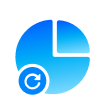
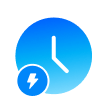
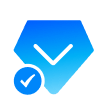
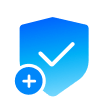
Recuperação completa de dados Mac
Seja qual for a causa da perda de seus dados, o Recoverit oferece recuperação confiável e líder do setor para seu Mac.
macOS 26 Pronto! Melhor software de recuperação para Mac
Recoveit V14 é uma ferramenta inestimável de recuperação de dados do tipo "faça você mesmo" para OS X. O primeiro software de recuperação de dados do setor compatível com o macOS 26, oferecendo
soluções de recuperação avançadas para a versão mais recente do macOS. Também são suportados chips Intel, Apple T2, M1, M2, M3 e M4. Unidades Apple


Recuperação de dados do Mac com IA
- Reconhecimento de dispositivos inteligentes de IA: A IA detecta automaticamente 1 milhão de dispositivos instantaneamente.
- Soluções de recuperação personalizadas de IA: Experimente planos de recuperação de IA personalizados, adaptados ao seu cenário específico de perda de dados.
- Aprimoramento de processos de IA: Os recursos de otimização automática de IA oferecem processos de recuperação de IA mais rápidos, reduzindo os tempos de recuperação tradicionais em até 70%.
- IA + S.M.A.R.T. Monitoramento: Fique à frente de possíveis problemas com recursos de verificação contínua de integridade de IA e funcionalidade de monitor de disco inteligente.
Suporta 99% dos formatos de codificação de vídeo e imagem
- Suporta 99% dos codecs de vídeo e imagem da Apple, incluindo ProRes, AV1 e HEVC (H.265).
- Usa algoritmos proprietários para decodificar e recuperar vídeos com precisão e sem perdas.
- Melhora significativamente o sucesso da recuperação e a qualidade de vídeos e fotos.


Compatível com 99% dos arquivos de projetos de software de vídeo/imagem
- Suporte exclusivo para arquivos de projeto do Final Cut Pro, Logic Pro e Premiere Pro.
- Recuperação de dados com taxa de sucesso de 99,5% para projetos criativos profissionais.
- Abrange 99% dos formatos de arquivo de projeto usados pelos principais softwares de edição.
3 etapas para recuperar seus arquivos perdidos do Mac - rápido, simples e seguro
A Recoverit se dedica a uma tecnologia mais simples, fácil, segura e direta para recuperação de dados de computadores/laptops Mac.



Especificações técnicas

sistemas operacionais de computador
macOS 26 (Tahoe), macOS 15 (Sequoia), macOS 14 (Sonoma), macOS 13 (Ventura), macOS 12 (Monterey), macOS 11 (Big Sur), macOS 10.15 (Catalina)

dispositivos de armazenamento compatíveis
iMac, Macbook, HDD, SSD, disco rígido externo, unidade flash USB, cartão de memória, cartão SD, cartão CF, câmera e outros dispositivos de armazenamento. Chip de computador Mac (M1-M4/T2)

sistemas de arquivos recuperáveis
ExFAT, FAT16, FAT32, NTFS, ReFS, Raid, RAW Disk, JFS, APFS, HFS, HFS+ e ext4 no sistema operacional Linux
Mais de 100 milhões de usuários e marcas líderes confiam nele

"Salvo pelo Recoverit. Sou um fotógrafo profissional e tirei fotos de alguns amigos que não via há anos e, de alguma forma, perdi os arquivos do meu cartão. Na correria para encontrar uma maneira de recuperá-los, encontrei o Wondershare e, bem, o resto é história. Estou muito feliz que todas as fotos estejam de volta e é ótimo ver aqueles sorrisos novamente. Obrigado."

"Um dia, meu disco rígido externo, que continha quase vinte anos de meus escritos, de repente não foi reconhecido pelo meu computador. Em pânico, procurei uma solução e encontrei o Recoverit. Apesar das minhas dúvidas, ele recuperou meus arquivos quando o Windows não conseguiu. Graças ao Recoverit, meu trabalho foi salvo e sou grato por continuar compartilhando minhas histórias."

"Certa noite, meu computador parou de reconhecer meus arquivos locais devido a um erro de sincronização que excluiu todas as minhas tarefas de cálculo e anotações. Em pânico, procurei ajuda e encontrei o Recoverit. Ele escaneou meu disco e recuperou todos os arquivos perdidos. Graças ao Recoverit, meu trabalho duro foi salvo bem a tempo para as provas de meio de semestre — realmente um salva-vidas."

"Certa noite, às 22h, meu Digital Hard Drive Ultra de 2 TB começou a clicar e travou durante uma transferência de arquivo. Lá dentro havia arquivos cruciais para uma auditoria de fusão de US$ 200 milhões, e a unidade não montava no meu PC com Windows 11. Depois de várias correções malsucedidas, encontrei o Recoverit online. A verificação de 2,5 horas recuperou 98% dos meus arquivos, incluindo planilhas corrompidas do Excel. Restaurei tudo na hora certa, salvando a auditoria — e minha sanidade."

"Eu documentei minha primeira corrida de mountain bike de 50 km com uma câmera de ação. No meio da corrida, um salto brusco fez com que a gravação parasse abruptamente. Após a corrida, a filmagem apareceu como um arquivo em branco. Usando o software de recuperação de vídeo Recoverit, acessei o cache da câmera, que encontrou e uniu todos os fragmentos de vídeo."

"Salvo pelo Recoverit. Sou um fotógrafo profissional e tirei fotos de alguns amigos que não via há anos e, de alguma forma, perdi os arquivos do meu cartão. Na correria para encontrar uma maneira de recuperá-los, encontrei o Wondershare e, bem, o resto é história. Estou muito feliz que todas as fotos estejam de volta e é ótimo ver aqueles sorrisos novamente. Obrigado."

"Um dia, meu disco rígido externo, que continha quase vinte anos de meus escritos, de repente não foi reconhecido pelo meu computador. Em pânico, procurei uma solução e encontrei o Recoverit. Apesar das minhas dúvidas, ele recuperou meus arquivos quando o Windows não conseguiu. Graças ao Recoverit, meu trabalho foi salvo e sou grato por continuar compartilhando minhas histórias."

"Certa noite, meu computador parou de reconhecer meus arquivos locais devido a um erro de sincronização que excluiu todas as minhas tarefas de cálculo e anotações. Em pânico, procurei ajuda e encontrei o Recoverit. Ele escaneou meu disco e recuperou todos os arquivos perdidos. Graças ao Recoverit, meu trabalho duro foi salvo bem a tempo para as provas de meio de semestre — realmente um salva-vidas."

"Certa noite, às 22h, meu Digital Hard Drive Ultra de 2 TB começou a clicar e travou durante uma transferência de arquivo. Lá dentro havia arquivos cruciais para uma auditoria de fusão de US$ 200 milhões, e a unidade não montava no meu PC com Windows 11. Depois de várias correções malsucedidas, encontrei o Recoverit online. A verificação de 2,5 horas recuperou 98% dos meus arquivos, incluindo planilhas corrompidas do Excel. Restaurei tudo na hora certa, salvando a auditoria — e minha sanidade."

"Eu documentei minha primeira corrida de mountain bike de 50 km com uma câmera de ação. No meio da corrida, um salto brusco fez com que a gravação parasse abruptamente. Após a corrida, a filmagem apareceu como um arquivo em branco. Usando o software de recuperação de vídeo Recoverit, acessei o cache da câmera, que encontrou e uniu todos os fragmentos de vídeo."”
Veja o que nossos usuários perguntam com frequência
Como recuperar arquivos excluídos de um disco rígido do Mac?
- Baixe e instale o Recoverit em um disco diferente daquele que você irá recuperar.
- Abra o aplicativo e selecione a unidade.
- Clique em Iniciar verificação para começar a verificar se há arquivos na unidade.
- Revise a lista de arquivos recuperáveis.
- Selecione os arquivos desejados e clique em Recuperar para restaurá-los.
Qual é o melhor software de recuperação de disco rígido para Mac?
Como recuperar arquivos de um disco rígido externo em um Mac?
- Baixe, instale e inicie o Recoverit.
- Conecte a unidade externa ao seu computador.
- Selecione a unidade externa na lista de discos.
- Clique no botão Iniciar verificação para procurar arquivos.
- Visualize os arquivos que podem ser restaurados e faça suas seleções.
- Clique em Recuperar novamente para recuperar os arquivos selecionados.

































